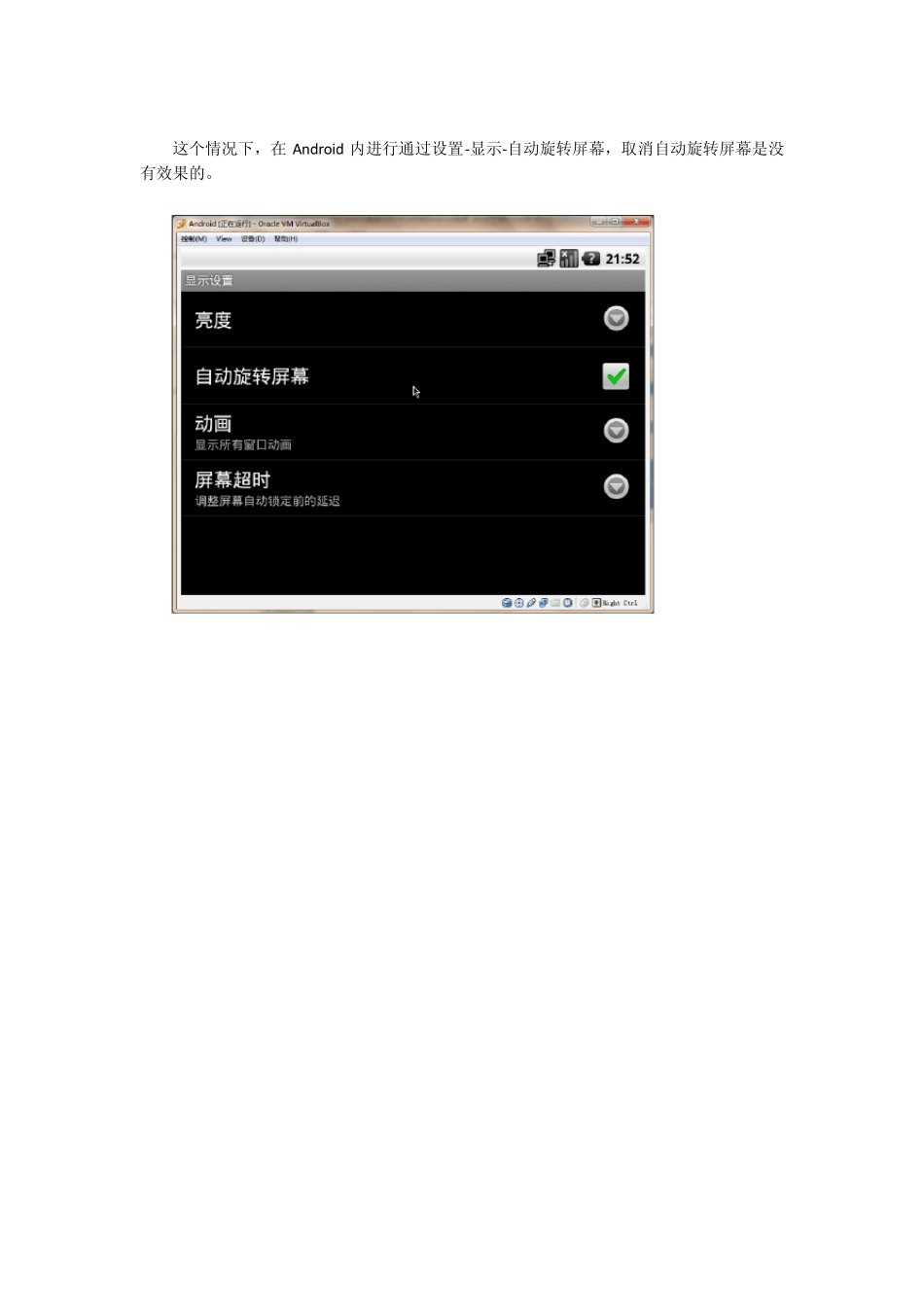Android-x86 虚拟机竖屏设置 在虚拟机中安装好Android 之后,有一些Android 应用(比如UC 浏览器、UC 桌面)不能安装。但更有一些程序是可以安装,却自动顺时间旋转了 90 度,操作和看起来非常不爽!如下图这个 AndFTP 应用的界面。 这个情况下,在Android 内进行通过设置-显示-自动旋转屏幕,取消自动旋转屏幕是没有效果的。 那么应该如何使Android 的屏幕竖起来呢?使之竖立成如下图所示的样子呢? STEP 01. 设置Android 虚拟机的定制屏幕参数为 480x800x16。使用Virtual Box 自带的VboxManage 工具,设置Android 虚拟机为竖屏,分辨率为 480x800。方法是在CMD 窗口进入VBOX 的目录,输入如下图所示的命令: C:\Program Files\Oracle\VirtualBox>vboxmanagesetextradata "Android" "CustomVideoMode1" "480x800x16" 说明一下: C:\Program Files\Oracle\VirtualBox>为VBox 所在的目录 Vboxmanage 为VBox 管理工具 Setextradata 为设置扩展参数 "Android"为Android 所在虚拟机名称,我的安卓虚拟机就叫“Android” "CustomVideoMode1"为附加参数项名称 "480x800x16"为附加参数值 STEP 02. 启动Android 虚拟机,进入系统选择界面。在此界面中,按“e”键进入启动命令行的编辑状态。 STEP 03. 在此界面中再按“e”键对选中行进行修改。 STEP 04. 此时出现编辑光标。 STEP 05. 输入vga=ask,回车,再返回上一界面。 注:此界面中输入的参数,网上也有人说应输入vga=askUVESA_MODE=480x800,但试过之后没有区别。 STEP 06. 在此界面中按“b”键,启动,进入下一个选择界面。 STEP 07. 按回车键,查看可用的分辨率模式。 STEP 08. 在分辨率模式中,输入 360 ,回车。即选取 480x800x16 模式的分辨率。 STEP 09.启动后的显示界面,在我的1280x800 的实际屏幕上显示时会出现滚动条。 STEP 10. 为去掉滚动条,继续进行设置。在宿主机时,菜单操作: View – Sw itch to scale Mode。 STEP 11. 点击“切换”按钮。 STEP 12. 进入了SCALE 模式,可以看到全屏,没有滚动条了。 STEP 13. 打开屏幕锁后的界面。 STEP 14. 启动AndFTP,完美竖屏。操作起来真是爽。 嗯,能看到此处页的人,应是比较少了:-)。那就再说几句吧。 1. 我尝试过在VMWare 中进行同样的事,但VM 只为虚机提供几种常见的分辨率,不包括 480x800。 2. 本文介绍的方法,每次开虚...